インターネット接続の共有を許可する際のエラー
私は、エラーを取り除くのに最も役立つ可能性のある方法の1つである「インターネット接続の共有を許可するときのエラー(null)」についてお話しすることにしました。このエラーは、インターネット共有を開こうとしたときに非常に頻繁に発生します。ラップトップまたはコンピューターからWi-Fi経由でインターネットを配信する場合。
Windows 10、8、またはWindows 7での仮想アクセスポイントの構成に関する記事では、インターネット共有を許可する際の問題に関する質問をよく目にします。Windows 10でWi-Fiを介してインターネットを共有できないという記事でいくつかの解決策を説明しましたが、今日はこのエラーについて説明します。

「他のネットワークユーザーにこのコンピューターのインターネット接続の使用を許可する」という項目の横にチェックマークを付けるとすぐに、「インターネット接続への共有アクセスを許可中にエラーが発生しました」というメッセージがすぐに表示 されます。私自身の経験から、現時点では非常に異なるエラーが発生する可能性があると言えます。まあ、おそらく、ソリューションも異なります。
私が気づいたように、そして今日私はこれを再度確信しましたが、このエラーは無効にされた組み込みのWindowsファイアウォールが原因で表示されます。また、Windows 7とWindows 10のどちらでもかまいません。そのため、ファイアウォールの設定とサービス自体を確認する必要があります。無効になっている場合は、有効にします。その後、エラーは消え、コンピュータからインターネットを配布できます。
Windowsでインターネット共有を許可するときのエラーの解決
Windows 10の例を使用してそれを示しますが、たとえば7を使用している場合、問題は発生しません。すべてがほぼ同じです。
サービスに行く必要があります。これを行うには、「コンピューター」または「このコンピューター」を右クリックして「管理」を選択します。また、「サービス」はWindows 10の検索で見つけることができます。

次に、[サービス]に移動し、リストで[Windowsファイアウォール]サービスを探して右クリックし、[プロパティ]を選択します。
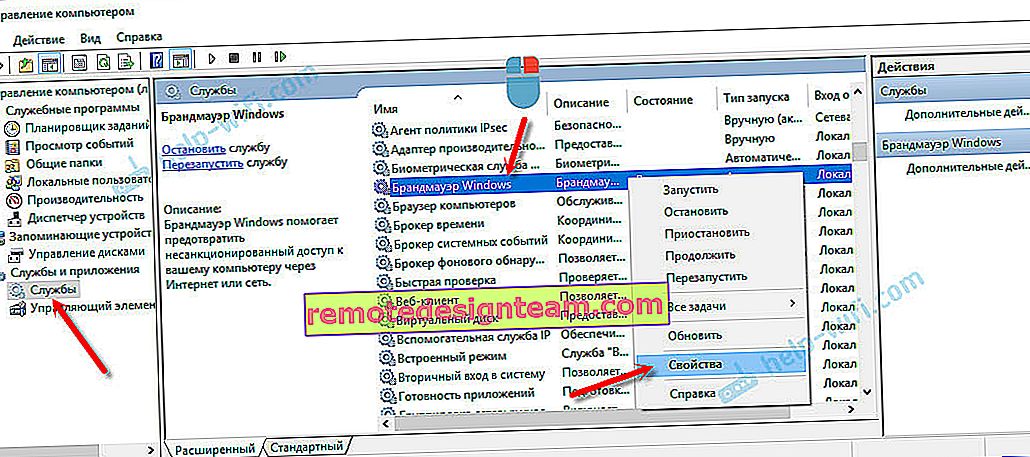
スタートアップの種類を「自動」に設定し、「開始」ボタンをクリックします。次に、「適用」と「OK」をクリックします。
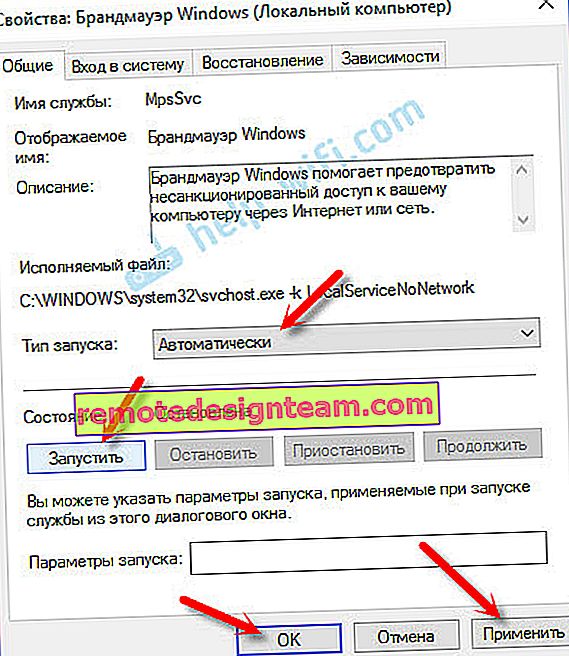
その後、公開アクセスを試みます。それが機能しない場合でも、コンピュータを再起動して再試行できます。
コントロールパネルからファイアウォールの設定を確認することもできます。「ファイアウォール」を検索すると見つかります。
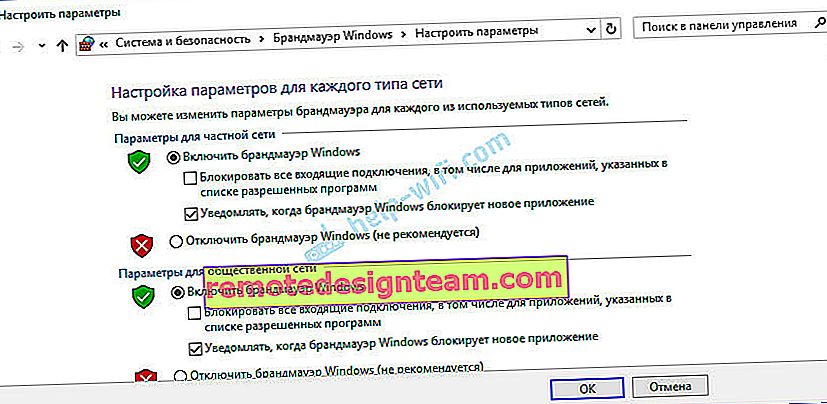
すべてがうまくいけば、インターネット共有を簡単に有効にすることができます。
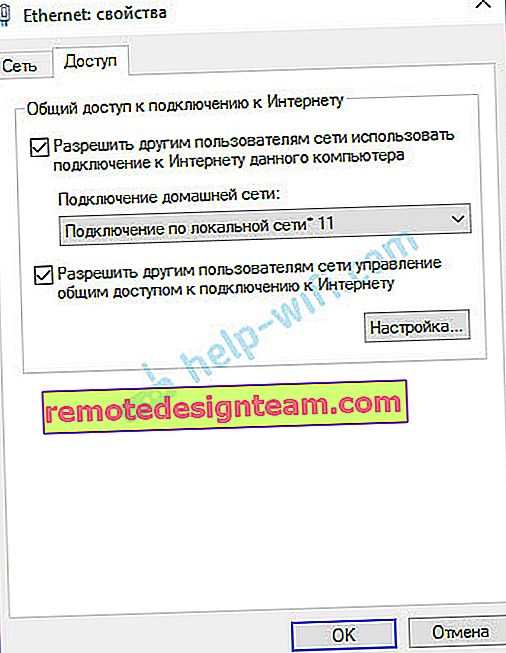
このメソッドで成功した場合は、コメントを書き込んで、インターネット接続への共有アクセスを許可するときにエラーを取り除きます。他のソリューションを知っている場合は、それらを共有できます。幸運を!









